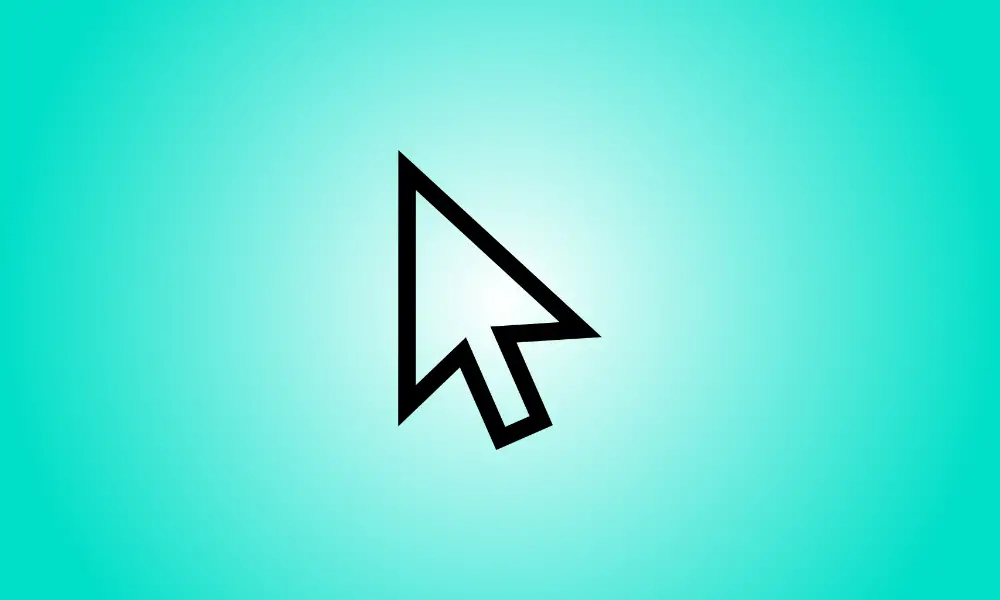Wstęp
Jeśli często gubisz mały kursor myszy Windows 10 na monitorze o rozdzielczości boiska piłkarskiego, użycie klawisza Ctrl pomoże ci go szybciej znaleźć. Oto jak go aktywować.
Aby rozpocząć, przejdź do menu Start i wyszukaj „mysz”. Następnie, gdy pojawi się skrót „Ustawienia myszy”, kliknij go.
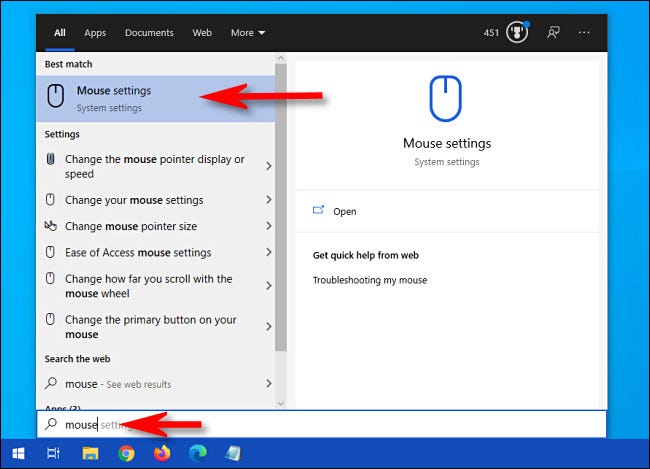
Znajdź obszar „Powiązane ustawienia” w Ustawieniach myszy i wybierz link „Dodatkowe opcje myszy”.
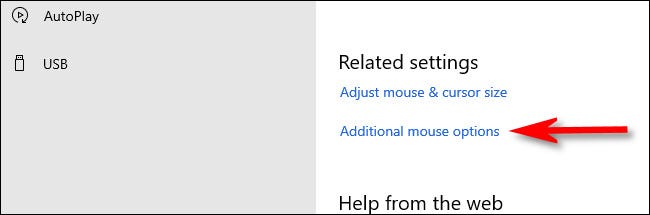
Gdy pojawi się okno "Właściwości myszy", przejdź do zakładki "Opcje wskaźnika" i zaznacz pole obok "Pokaż pozycję wskaźnika po naciśnięciu klawisza CTRL". Następnie naciśnij „OK”.
- Wskazówka: Jeśli często gubisz kursor, możesz również włączyć opcję „Wyświetl ślady wskaźnika” w tym oknie.
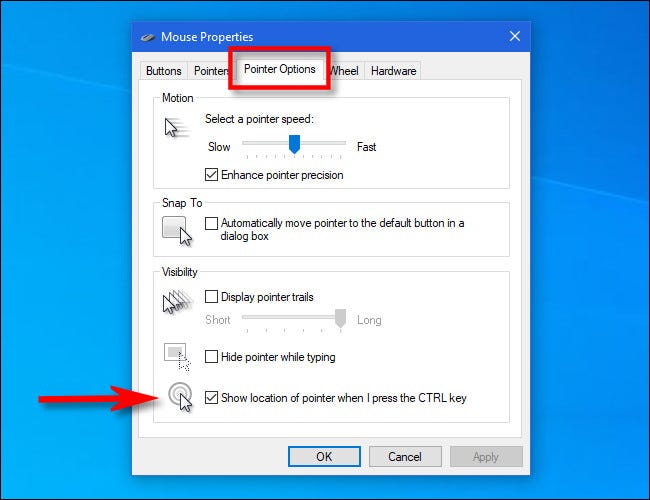
Okno „Właściwości myszy” zostanie zamknięte. Dostępne są również opcje wyjścia. Po prostu naciśnij klawisz Ctrl, gdy nie możesz zlokalizować wskaźnika myszy na ekranie. Kursor zostanie otoczony animowanym malejącym okręgiem.
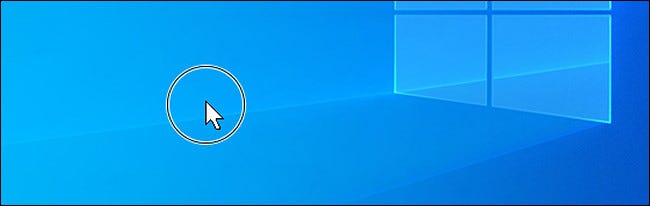
Możesz go używać tyle razy, ile chcesz, a wskaźnik myszy już nigdy nie zostanie utracony. Baw się dobrze z komputerem!